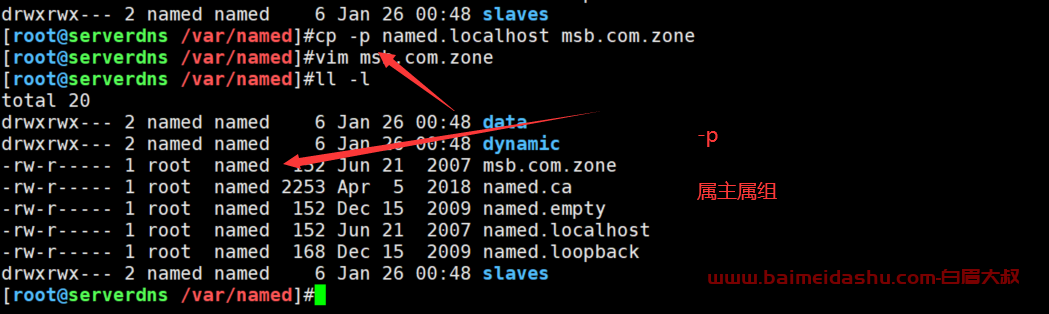在ArcGIS中手动编辑2个相邻面的共同边界时,通常需要2个面都跟着修改:
 一般做法是用**【整形要素工具】** ,但是【整形要素工具】不能选择多个要素执行,所以需要执行2次,稍有点麻烦。
一般做法是用**【整形要素工具】** ,但是【整形要素工具】不能选择多个要素执行,所以需要执行2次,稍有点麻烦。
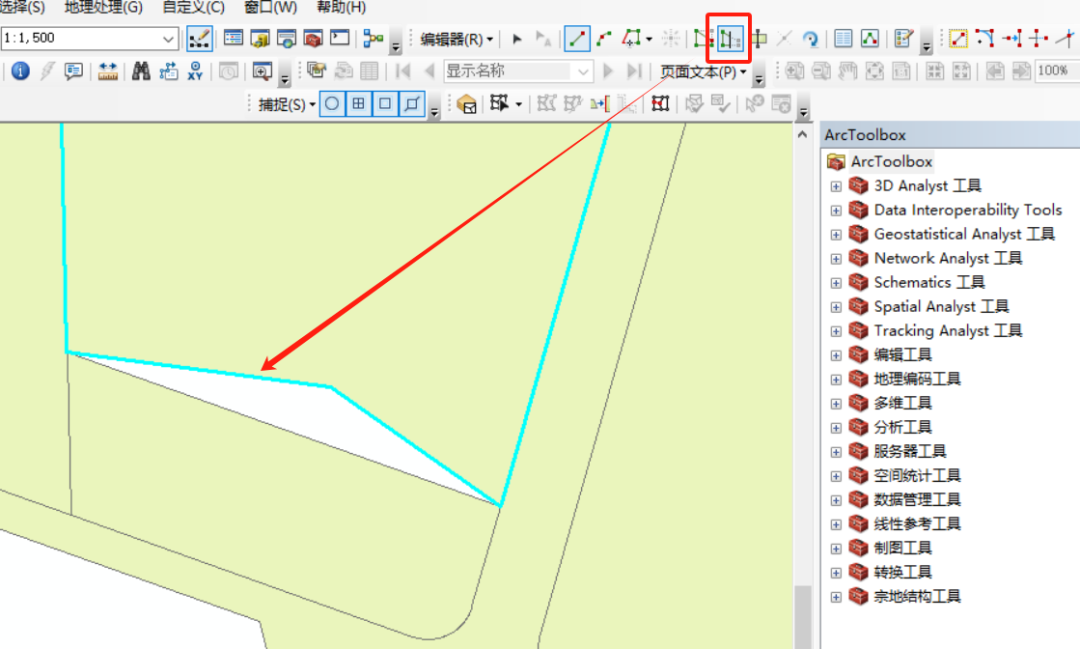
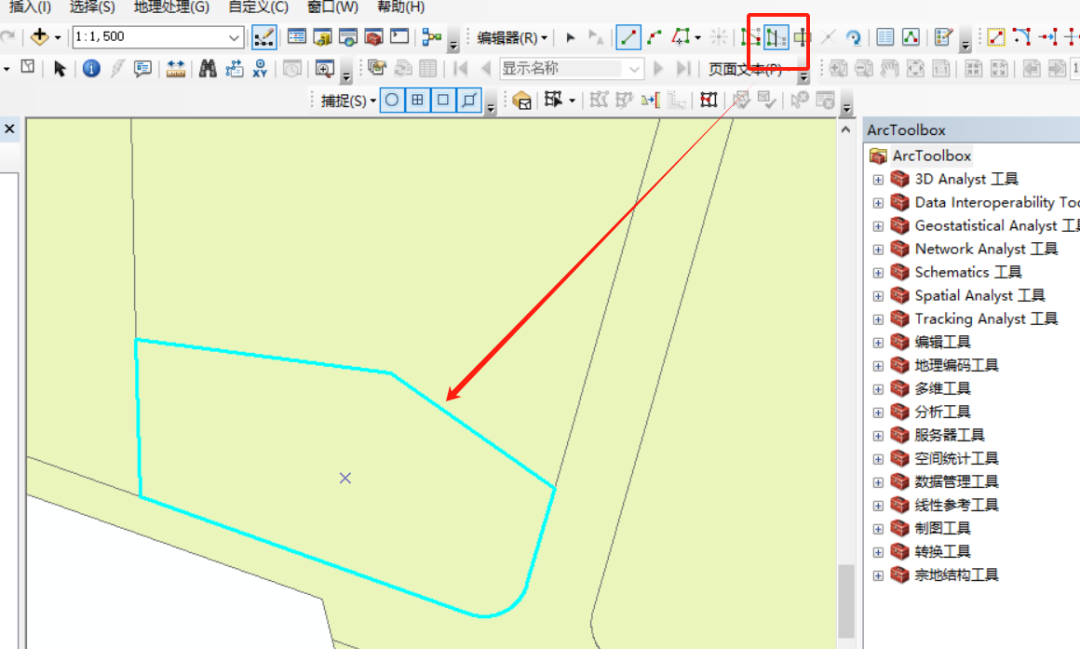 其实可以通过拓扑编辑 一次性完成上述操作,下面介绍下在ArcGIS和ArcGIS Pro中分别怎么使用。
其实可以通过拓扑编辑 一次性完成上述操作,下面介绍下在ArcGIS和ArcGIS Pro中分别怎么使用。
01 ArcGIS中的拓扑编辑
在工具栏上右键,添加**【拓扑】**工具条:
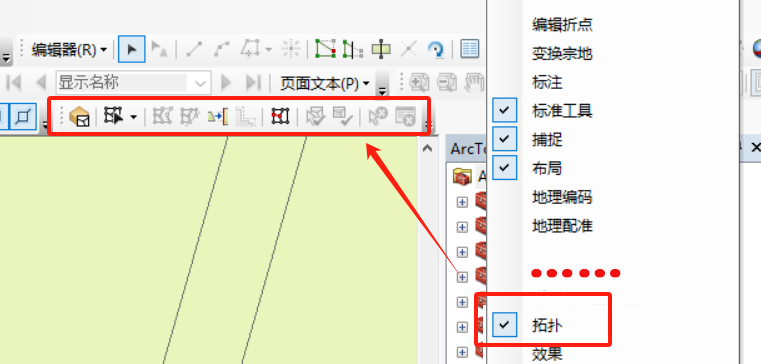
在打开编辑器的前提下,点击【拓扑】工具条里的**【拓扑编辑工具】**,再点击共同边:
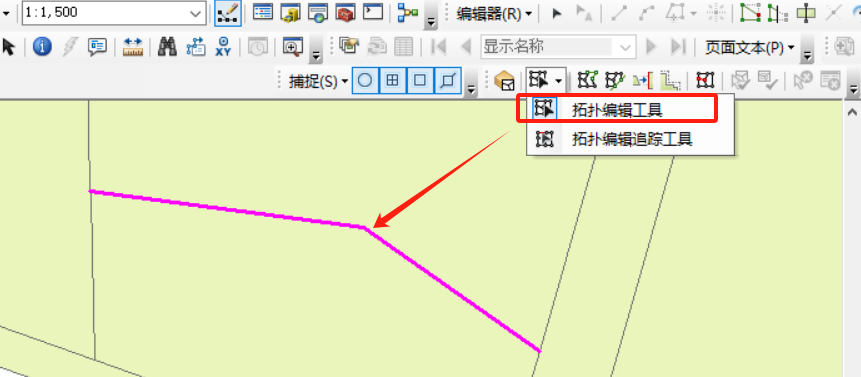
再点击**【整形边工具】** ,再边界进行整形:
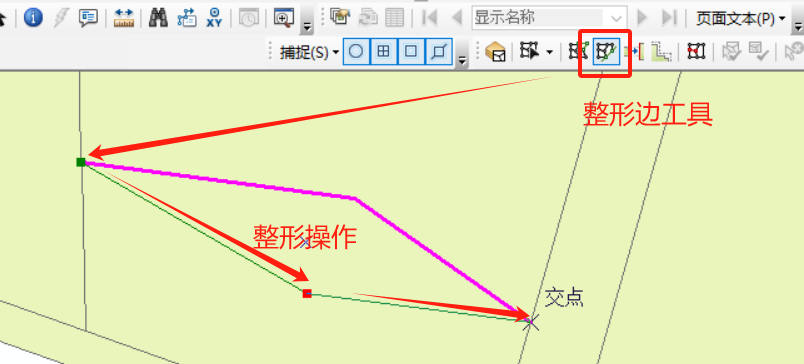
整形后,2个面的边界都跟着一起调整,不用分2次操作了:
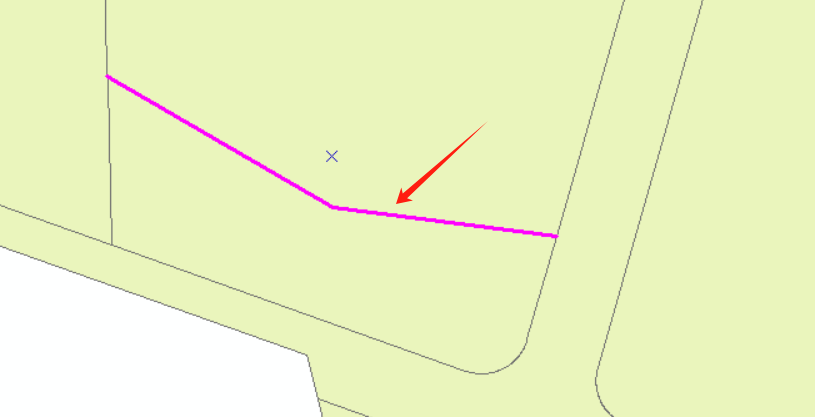
02 ArcGIS Pro中的拓扑编辑
ArcGIS Pro中的拓扑编辑操作大同小异,稍微简化了一点。
首先,打开【编辑】选项卡,【管理编辑内容】组中选择**【地图拓扑】**:
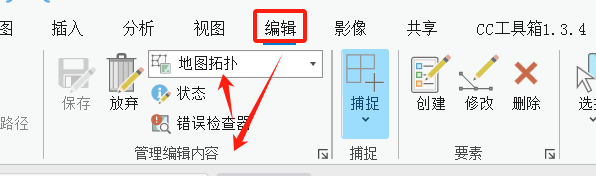
选择要处理的多个图斑。
和ArcGIS不同的是,这里不需要选择共同边,Pro会帮你自动识别,这个还挺方便的。
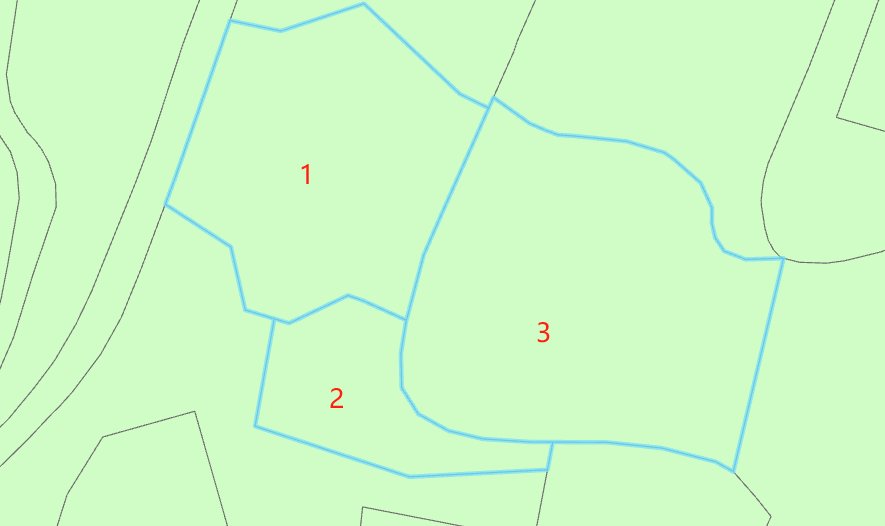
然后直接使用**【修整】**工具即可。
涉及到所选要素的共同边界时,Pro就帮你同步处理了,用起来比ArcGIS更加方便。
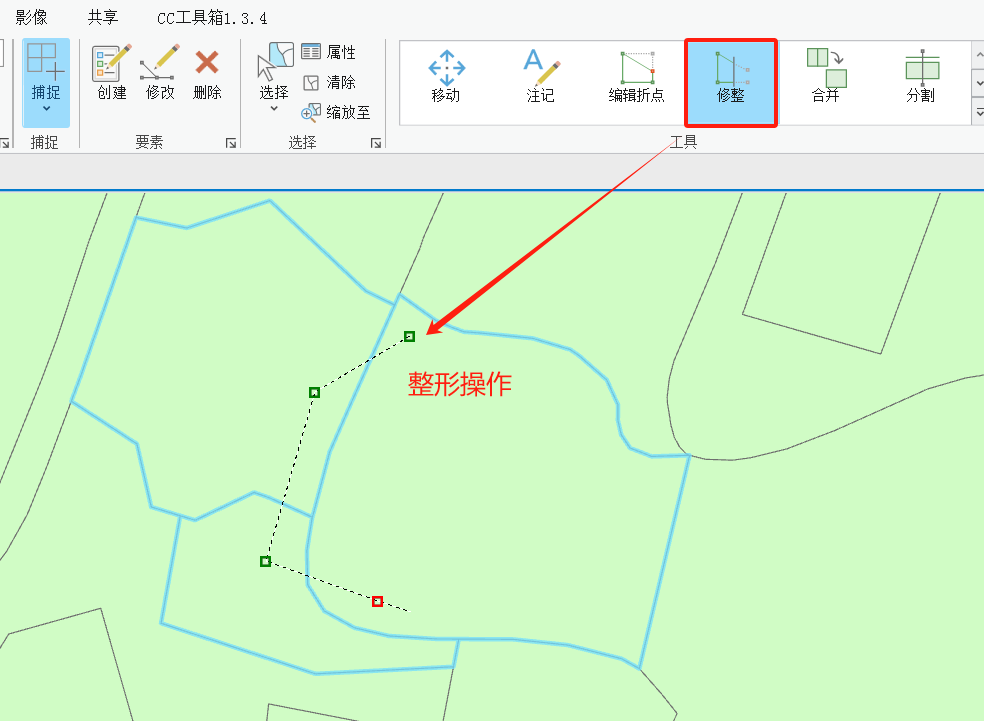
1次修整操作后的结果如下:
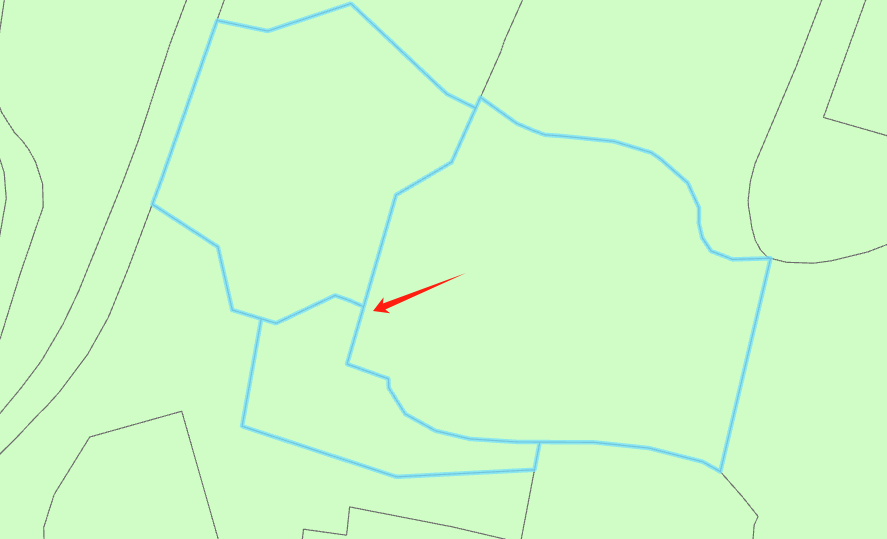
完美。
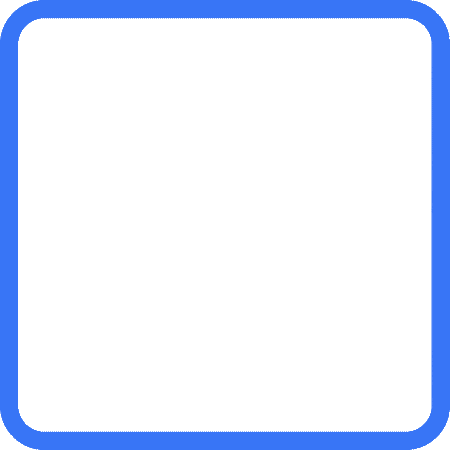 ·END·
·END·
 51工具盒子
51工具盒子